
在安装 Ubuntu 24.04 LTS 之后,为了帮助你更好地使用新系统,我们为你准备了 10 项目基本的优化建议,希望能让你的 Ubuntu 之旅更加顺畅。
请根据你的实际需求来应用以下设置。
1. 更换国内软件源
Ubuntu 默认的软件源在国内访问有很高的延迟,下载速度也很拉胯。更换国内的软件源可以提高下载速度。
1打开「软件和更新」,切换到「Ubuntu 软件」选项卡。
2在「下载自」下拉列表中,选择「其他」。
3点击「选择最佳服务器」自动测试并替换最优软件源。
4或者在「中国」列表中手动指定软件源,推荐选择:
- 阿里云
mirrors.aliyun.com - 腾讯云
mirrors.cloud.tencent.com - 华为云
mirrors.huaweicloud.com
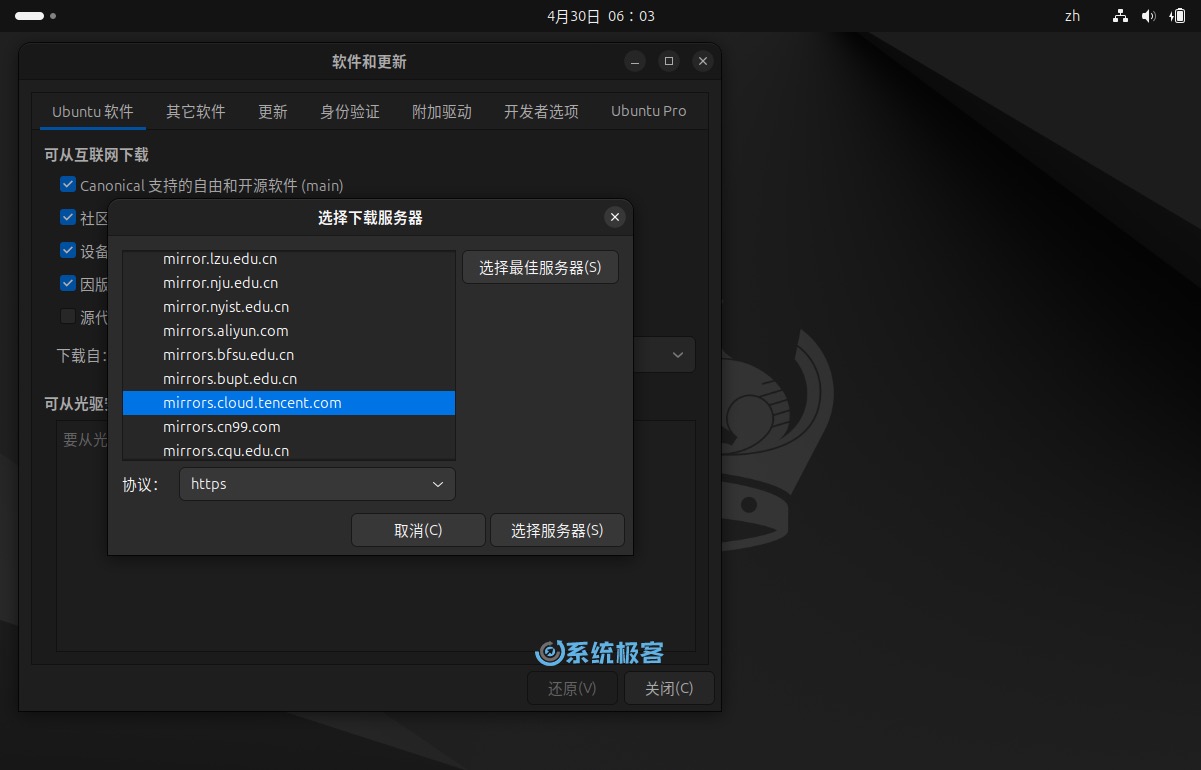
2. 启用 Ubuntu Pro
Ubuntu Pro 是 Canonical 提供的企业级专业支持服务,个人用户和小团队可免费使用(最多 5 台设备,超过需付费)。它提供了长达 10 年的安全更新支持。
1打开「软件和更新」,切换到「Ubuntu Pro」选项卡。
2点击「启用 Ubuntu Pro」。
3访问 Ubuntu Pro Dashboard 拿到分配给你的Token,填入「手动添加令牌」中,然后点击「确定」。
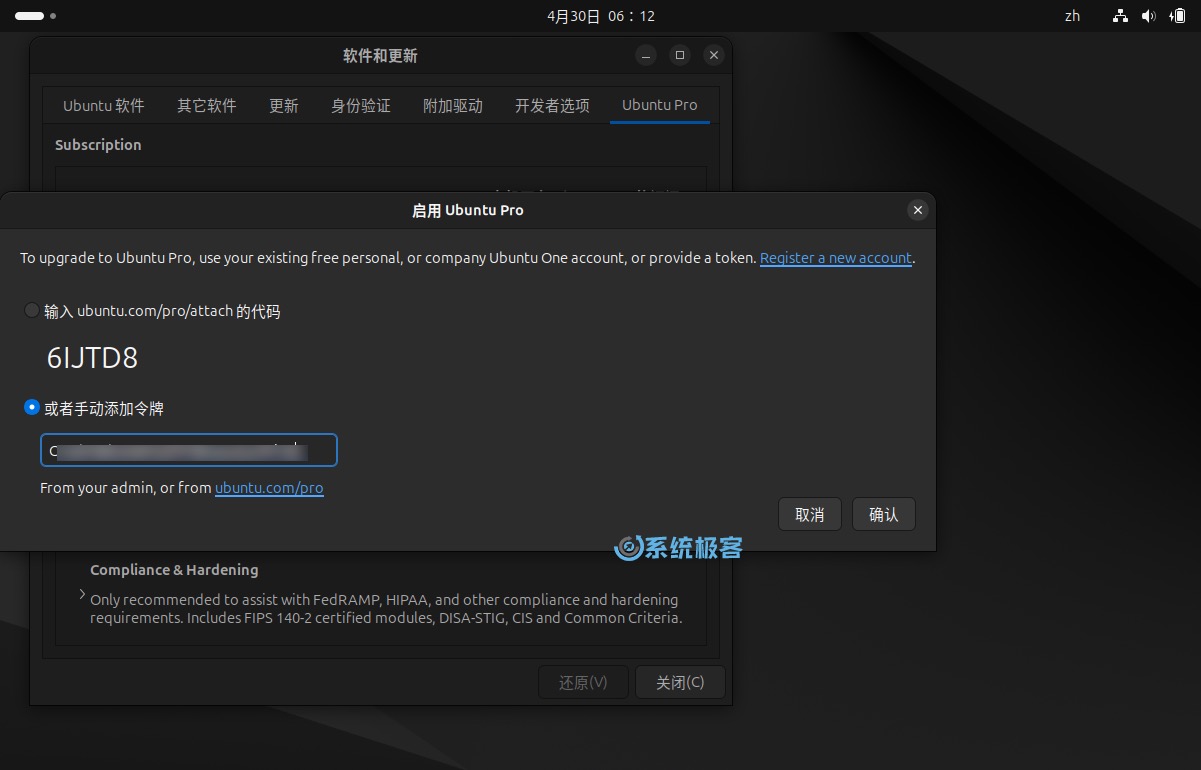
3. 更新系统和软件包
安装完成后,通常会有一些软件包需要更新。打开「终端」,运行以下命令进行更新:
sudo apt update && sudo apt upgrade
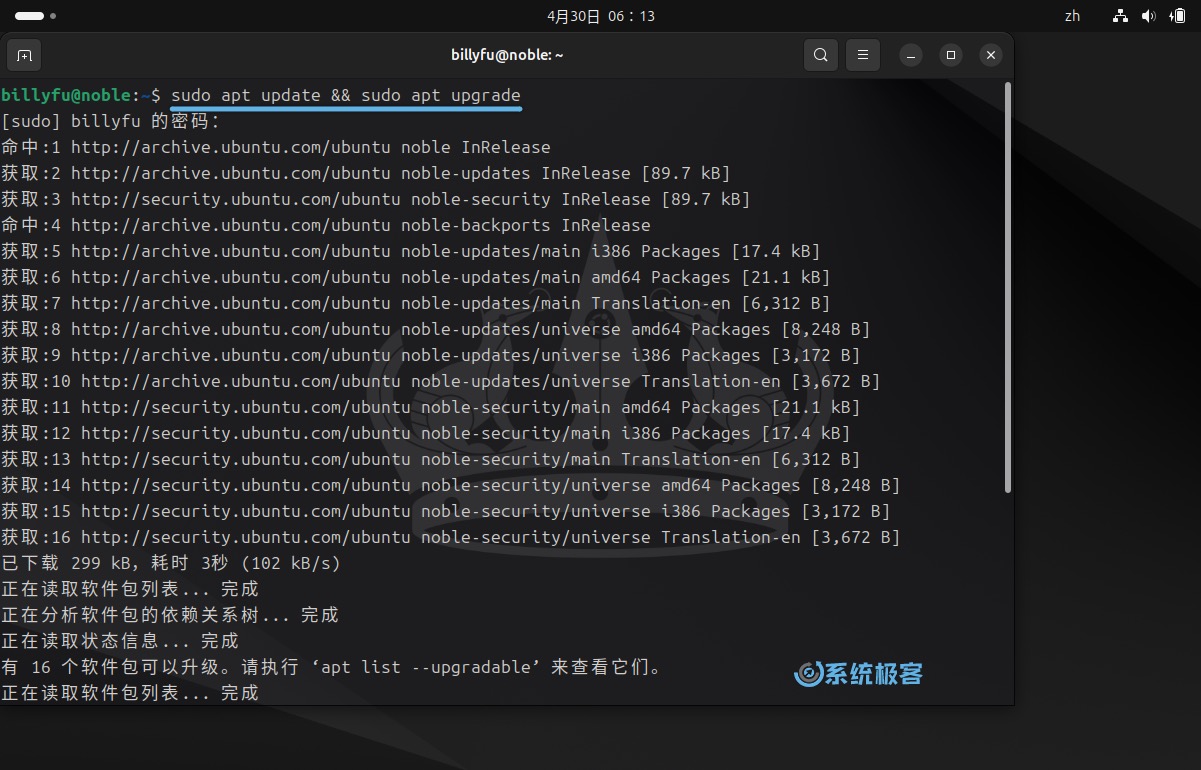
4. 调整隐私设置
- 默认情况下,Ubuntu 24.04 LTS 会启用后台数据报告功能,而且没有提供用户界面选项来禁用它。你可以打开「终端」并运行以下命令来关闭后台数据报告:
sudo ubuntu-report -f send no
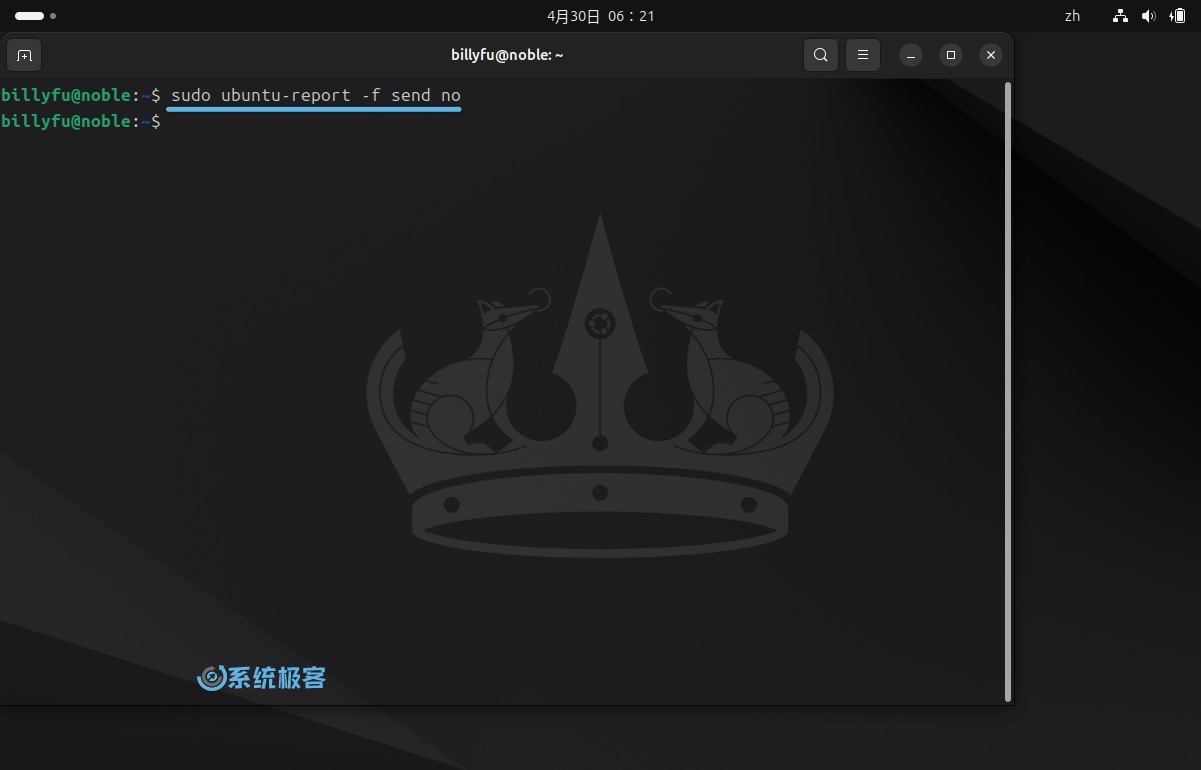
- 此外,你可以在「设置」>「隐私与安全」>「位置」中关闭「自动设备定位」。在这里,还可以查看到哪些应用程序正在使用定位服务。
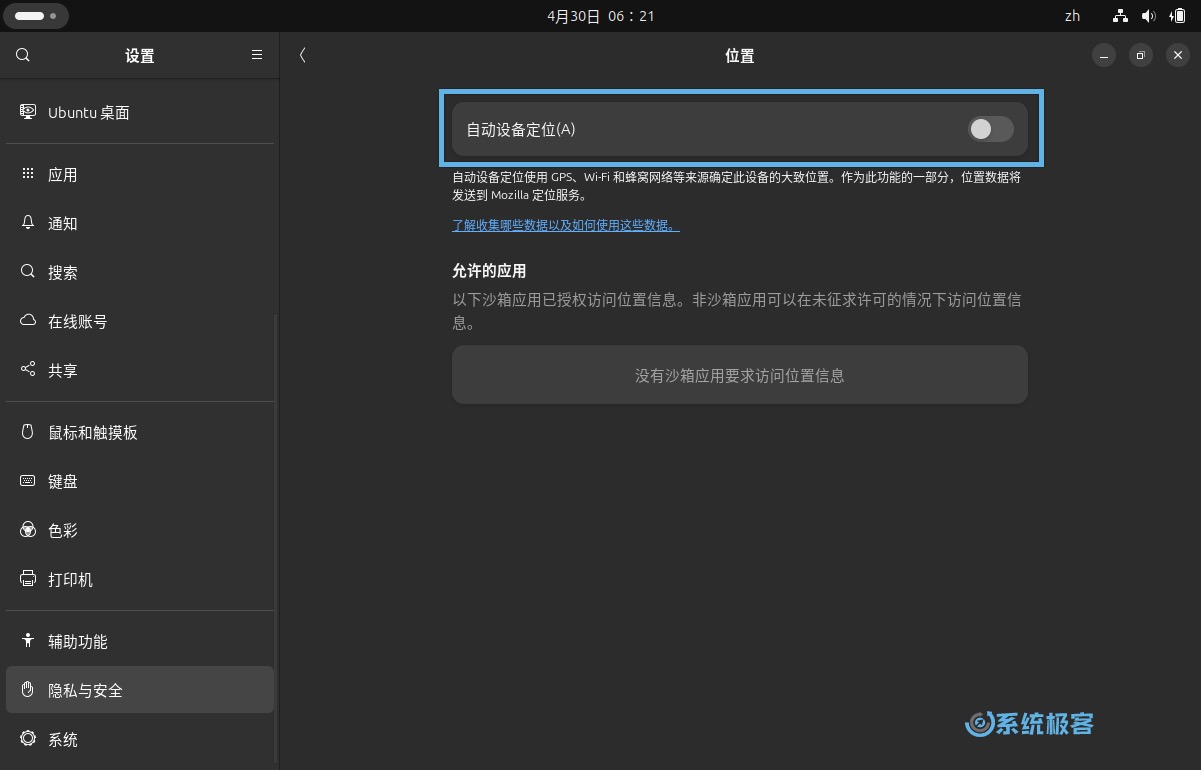
5. 配置 TLP
如果你使用笔记本电脑,电池维护就比较重要。虽然 Ubuntu 24.04 LTS 已经进行了底层能效优化,但我们还可进一步延长电池待机时间。
TLP 是 Linux 上一款优秀的电池自动管理工具,安装好之后就无需再进行手动干预,它可以自动帮助你进行电池优化。只需使用以下命令安装并运行 TLP 即可:
sudo apt install tlp
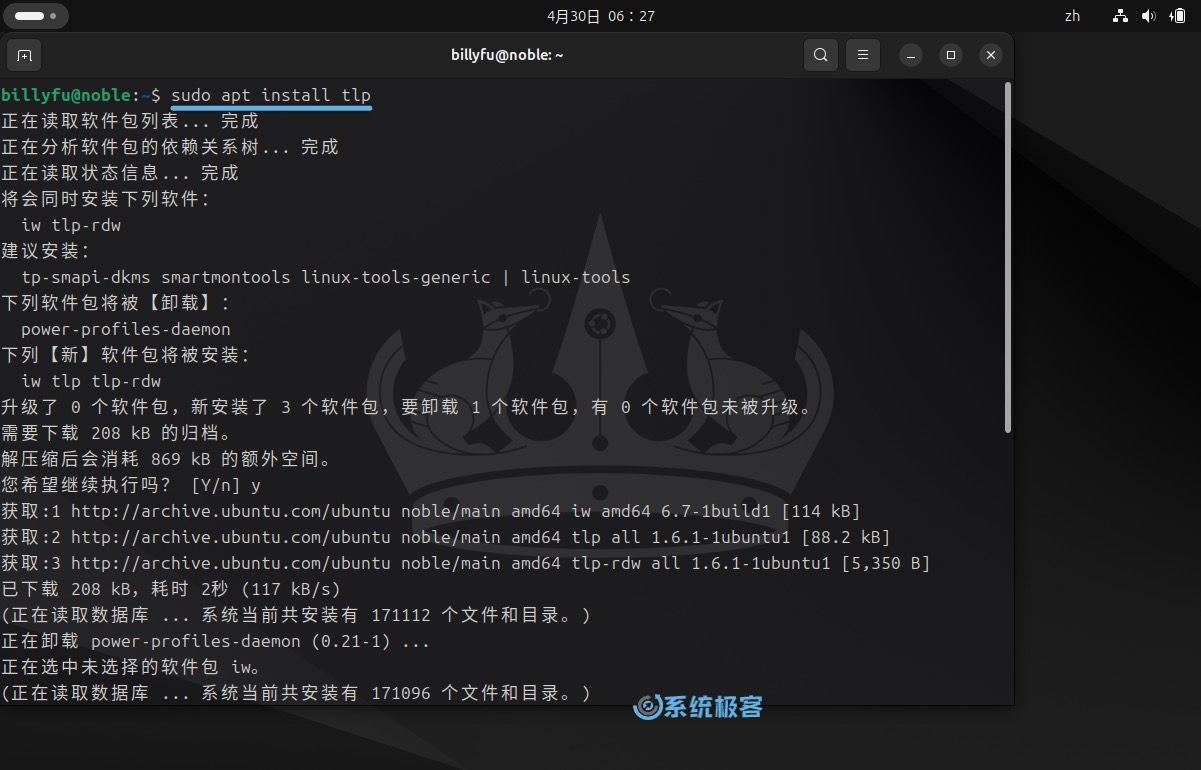
建议始终将电池电量保持在 50% 到 80% 之间,避免过充或电量过低。也不要一直连接电源。
6. 安装第三方软件包管理器
在 Ubuntu 24.04 LTS 中,「应用中心」成为了官方的软件管理应用程序。但它仍然有一些局限,例如只能展示 Snap 应用和部分 Deb 应用,无法配置其他应用商店如 Flathub 的 Flatpak 应用。
好在,我们可以使用其他软件管理器来克服这些限制:
- 对于命令行用户,推荐使用 gdebi。它是一款优秀的 Deb 软件包安装工具,可以在使用时下载所有必要的依赖项。
sudo apt install gdebi
- 如果你更喜欢图形界面,可以选择 Synaptic。它是早期就使用 GUI 进行软件管理的应用之一,可以搜索、删除软件,以及配置软件源。
sudo apt install synaptic
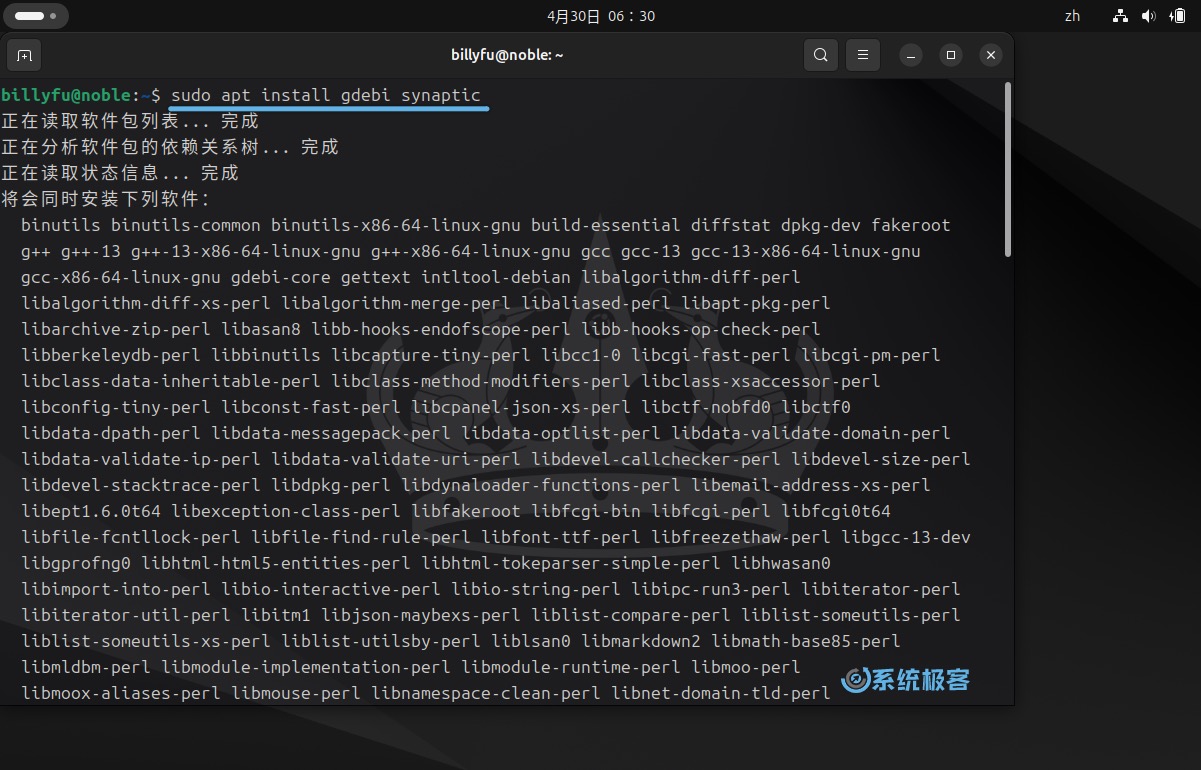
7. 安装 Flatpak 并启用 Flathub
如果你跟我一样不喜欢 Snap,可以安装 Flatpak 并启用 Flathub 进行替代。Flathub 官方仓库拥有数千款开源软件,而且还在不断增加。Flatpak 已经成为一个重要的软件平台。
要在 Ubuntu 24.04 LTS 中启用 Flatpak 支持,请在「终端」中执行以下命令:
# 安装 Flatpak
sudo apt install flatpak
# 添加上海交大软件源
sudo flatpak remote-add --if-not-exists flathub https://mirror.sjtu.edu.cn/flathub
# 重启系统
reboot
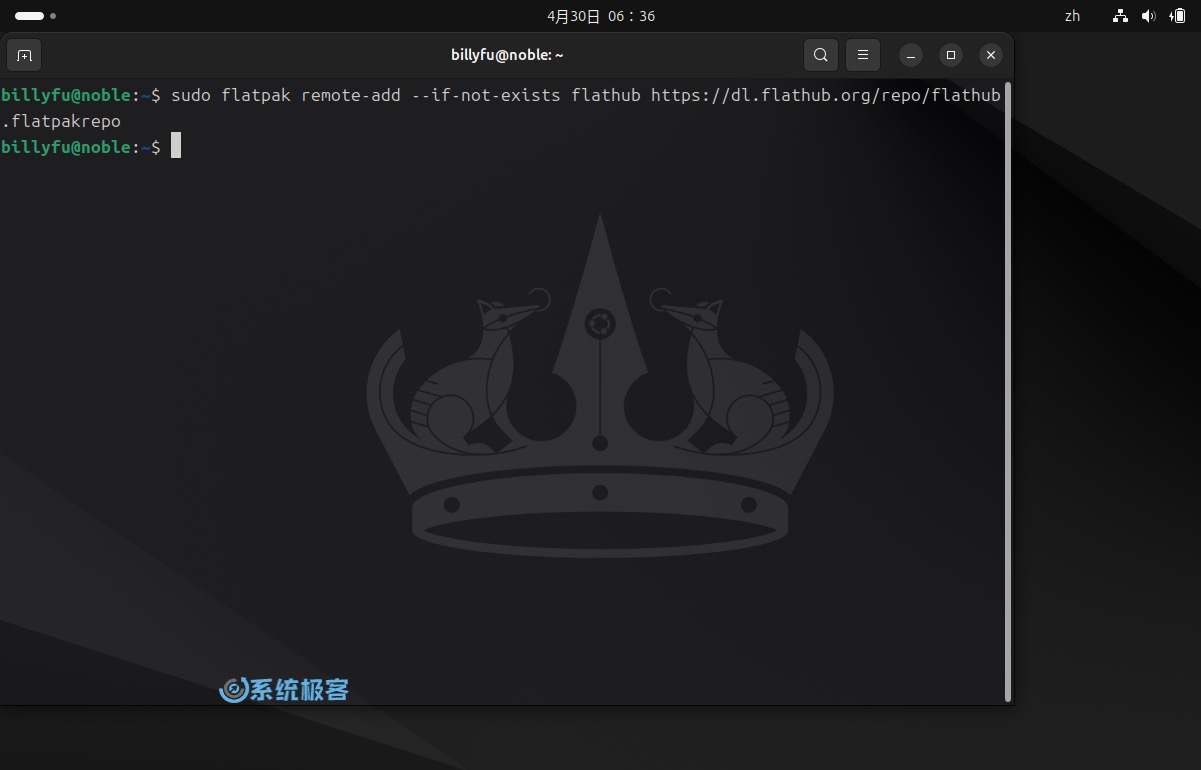
8. 移除 Snap 版 Firefox 和 Thunderbird,换回 deb 版
在 Ubuntu 24.04 LTS 中,Firefox 浏览器和 Thunderbird 邮件客户端都是以 Snap 版本提供的。对于普通用户来说,这可能没有啥区别,但许多用户出于各种原因并不喜欢 Snap 包(比如我🤭),而更倾向于使用原生的 deb 包。
感谢 Mozilla,最近推出了一个专门的 PPA,可以帮助我们安装 Deb 稳定版 Firefox 和 Thunderbird。
1卸载 Snap 版本 Firefox 和 Thunderbird:
sudo snap remove --purge firefox thunderbird
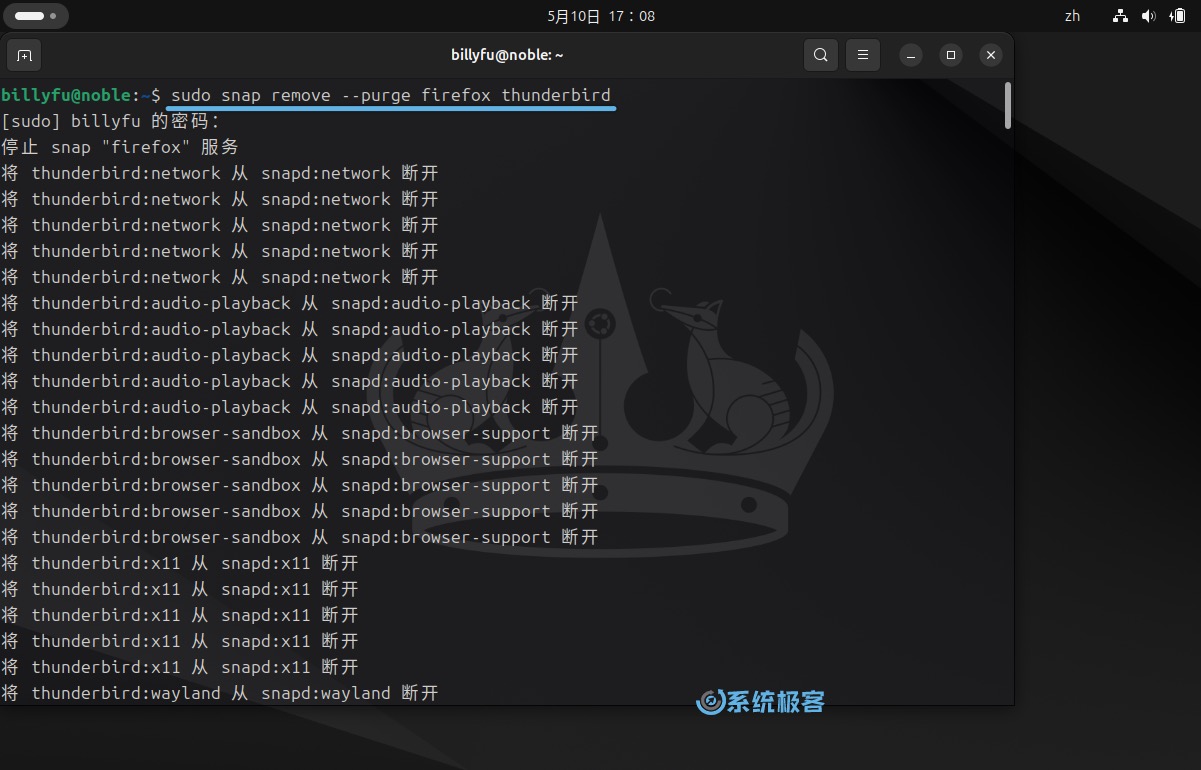
2卸载重定向到 Snap 的 Firefox 和 Thunderbird 空包:
sudo apt remove --purge firefox thunderbird
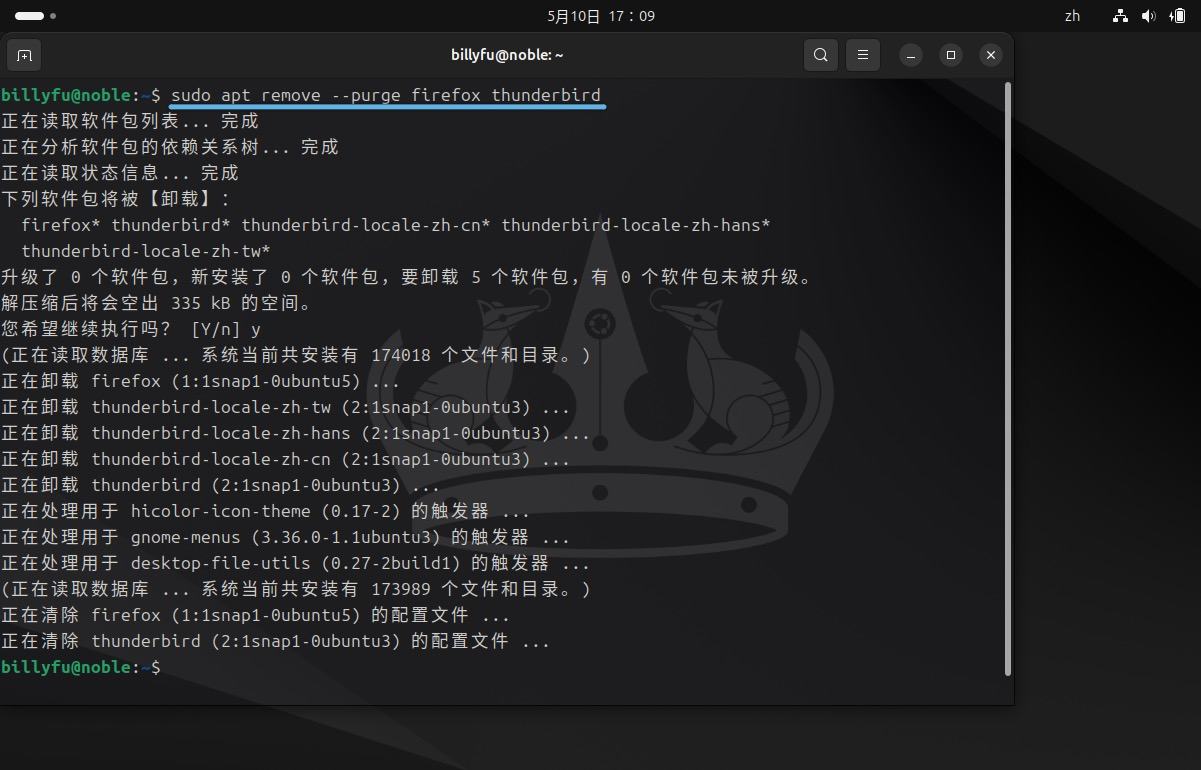
3添加 Mozilla 提供的 PPA,
sudo add-apt-repository ppa:mozillateam/ppa
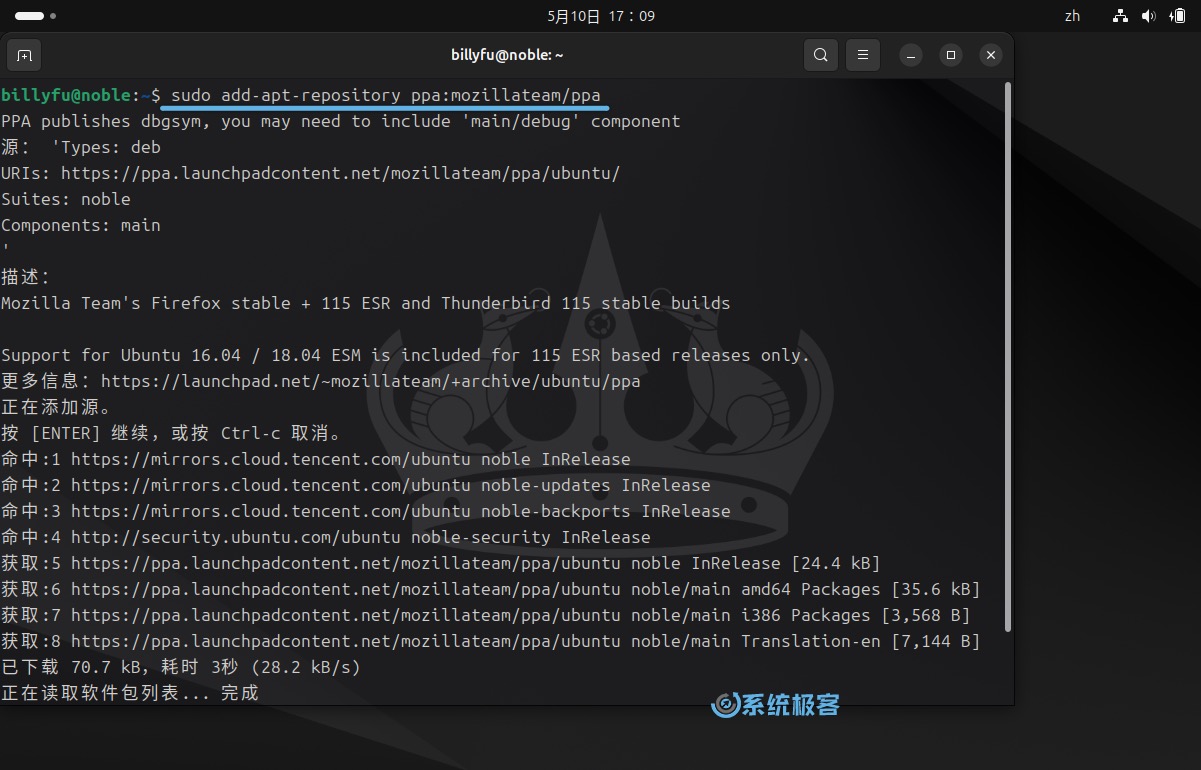
推荐阅读:如何在 Ubuntu 系统中使用 PPA
4设置 Mozilla PPA 优先级,确保总是优先选择 Mozilla 的 Deb 版本:
echo '
Package: *
Pin: release o=LP-PPA-mozillateam
Pin-Priority: 1001
' | sudo tee /etc/apt/preferences.d/mozillateamppa
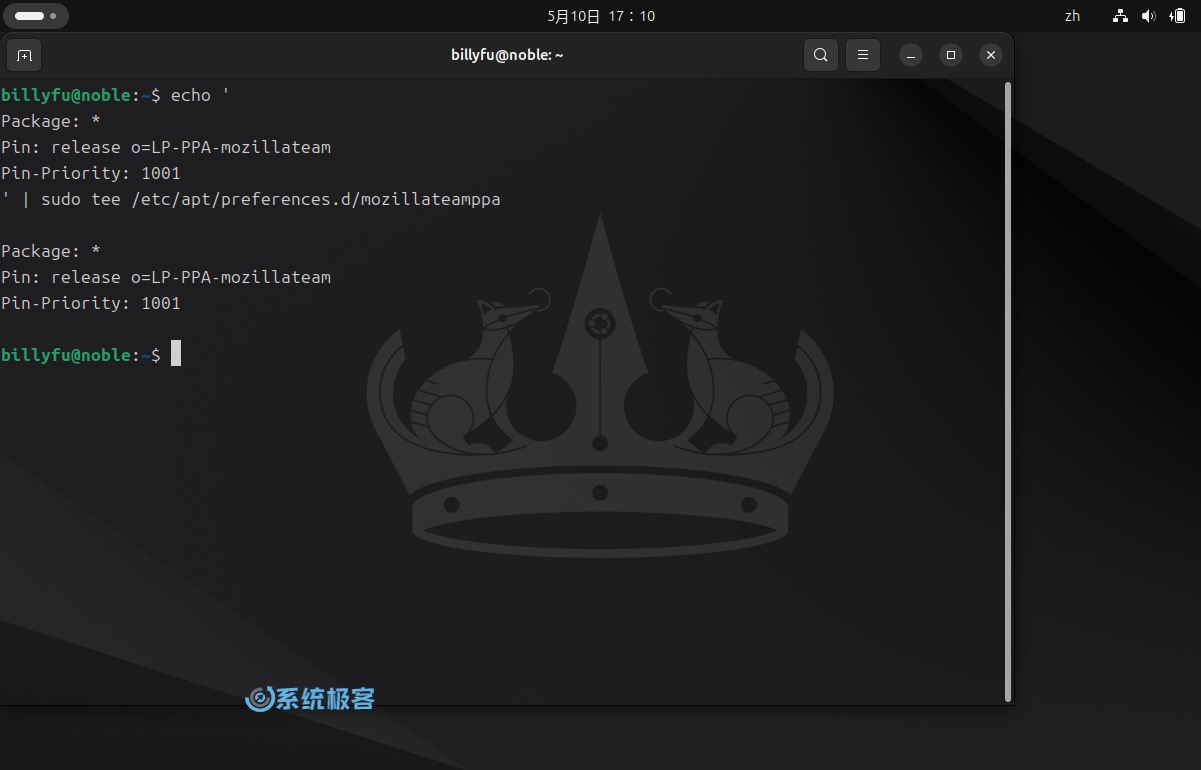
5刷新软件仓库并安装 Firefox 和 Thunderbird 的 Deb 版本:
sudo apt update
sudo apt install firefox thunderbird
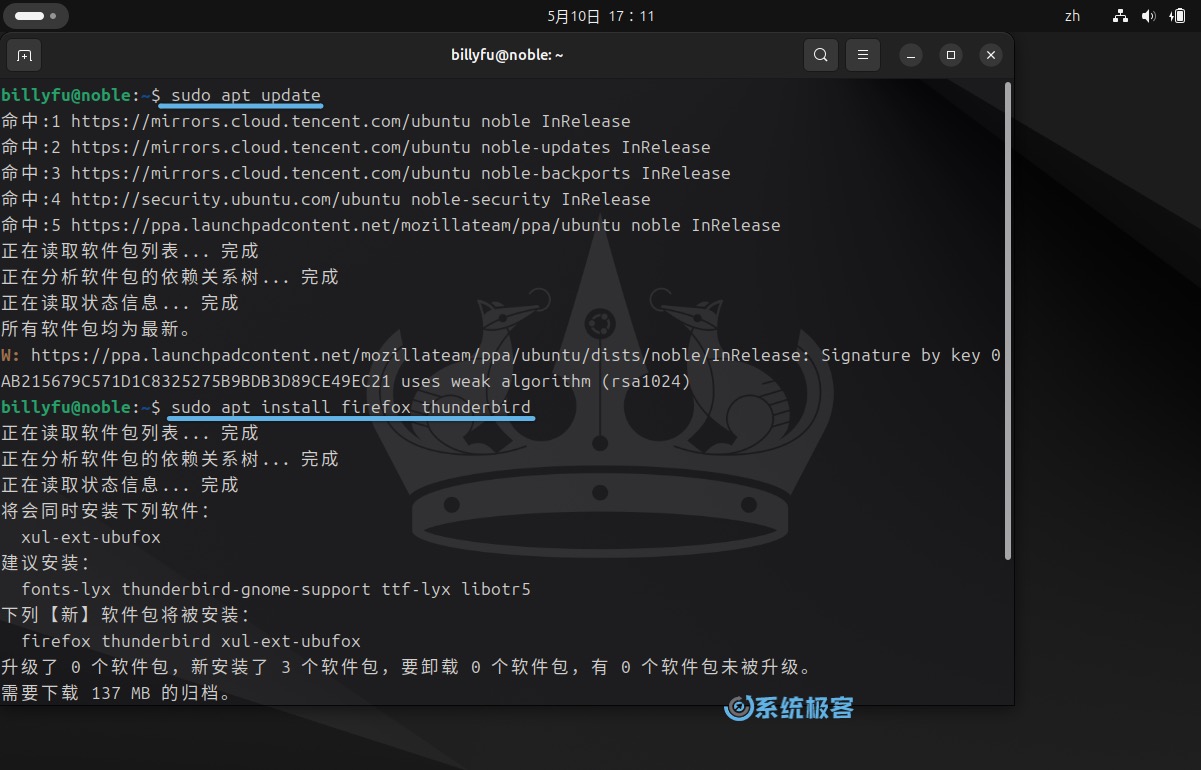
9. 安装额外软件和字体
GNOME 视频播放器默认无法播放某些格式的文件,如果你在安装 Ubuntu 24.04 LTS 时跳过了「下载并安装对其他媒体格式的支持」选项,可以使用以下命令进行安装:
sudo apt install ubuntu-restricted-extras
如果你在安装系统时选择了「默认集合」(最小化安装),推荐添加一些常用应用程序:
- GIMP:高级照片编辑器
- VLC:无需额外编解码器即可播放任何内容的开源媒体播放器
- Synaptic:更强大的包管理器
安装命令如下:
sudo apt install gimp vlc synaptic
此外,字体对使用体验也有着重要的影响。虽然 Ubuntu 默认的「Ubuntu regular」字体还不错,但你也可以选择安装更多漂亮的字体。例如:
sudo apt install fonts-noto-cjk-extra fonts-roboto fonts-cascadia-code fonts-firacode
安装完成后,可以使用 GNOME Tweak Tool 修改字体设置。
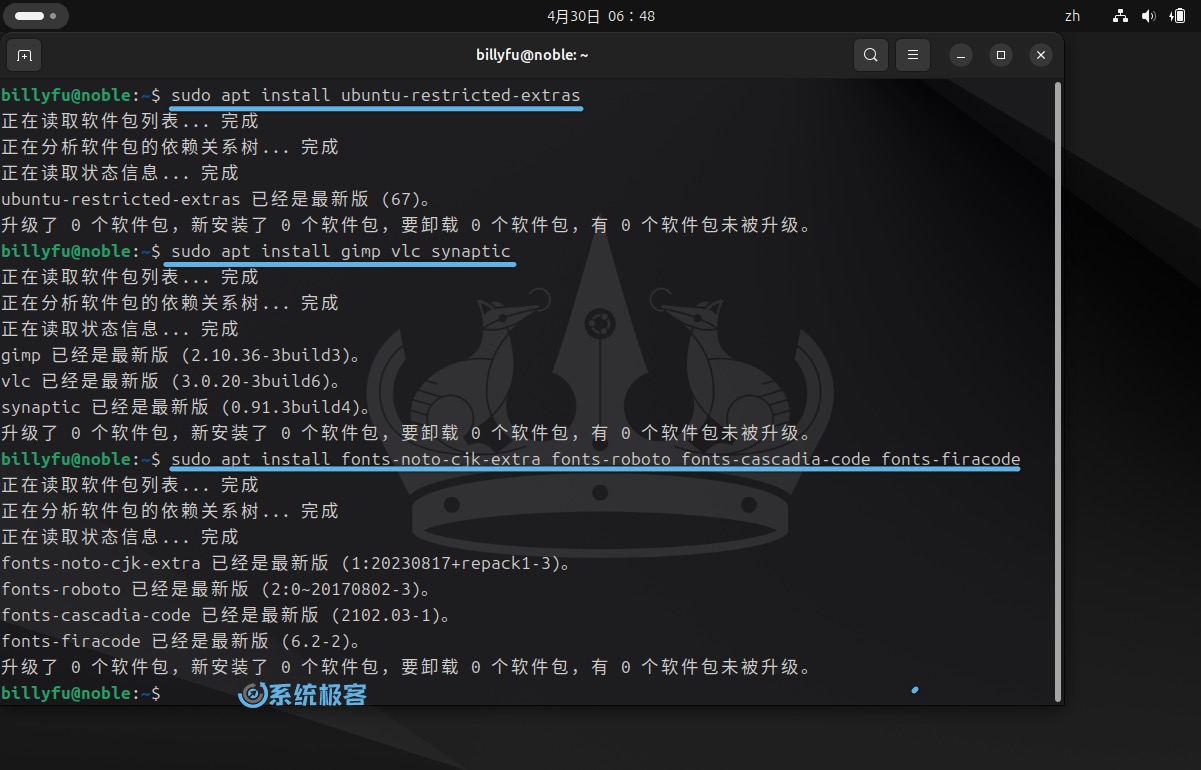
10. 安装备份工具
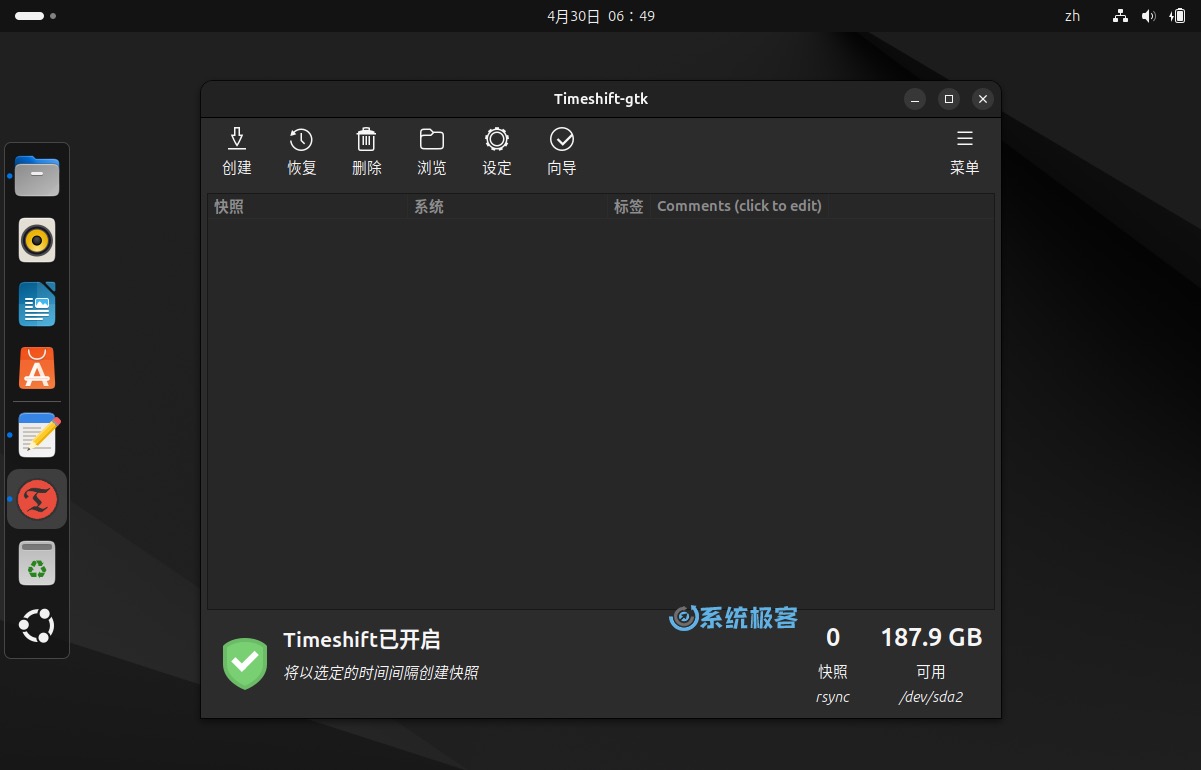
从一开始就做好备份至关重要,出了问题再来后悔,哭都没地方哭去。推荐使用 Timeshift 对 Ubuntu 系统进行备份,并建立自己完备的备份和恢复策略。
安装 Timeshift:
sudo apt install timeshift
希望这 10 个基本建议能帮助你更好地使用 Ubuntu 24.04 LTS,并打造一个高效、个性化的系统环境。如果你有补充,欢迎在评论区留言。









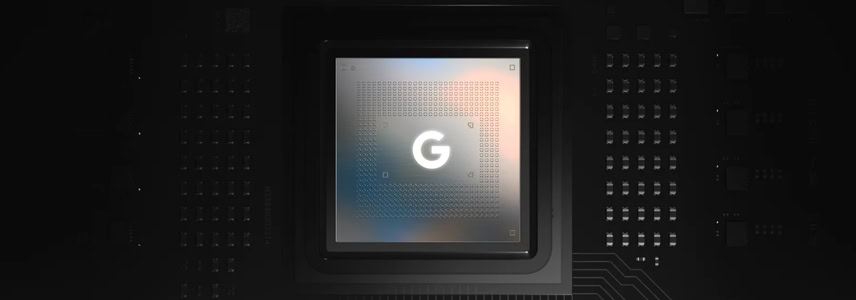



建议很好,下次继续建议😁
你们安装24版本慢不慢 我为什么安装起来很慢,还一直失败,这是为什么
站长,您的Ubuntu24.04的登录界面是不是没有缩放?只有登录后才能缩放呢?
登录界面自动缩放的啊,怎么了?
就是每次开启的登录界面的屏幕是没有缩放的,只有登录后才会按照设置缩放。不知道您那里是不是这样?如果不是,我怀疑是我使用的定制内核的问题。
没你说的这个问题
deb版本的firefox和thunderbird没安装成功
已更新,请再次尝试。
firefox和thunderbird的源可以换成:https://launchpad.proxy.ustclug.org/mozillateam/ppa/ubuntu/。